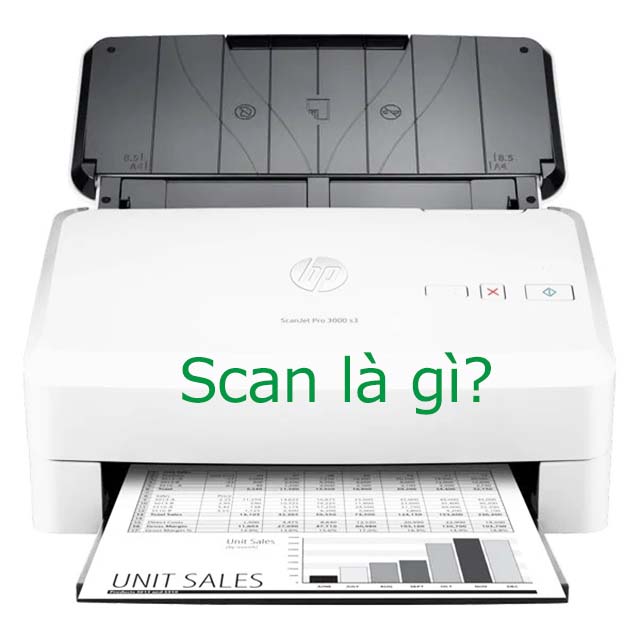Scan là gì? Tác dụng và cách scan giấy tờ, tài liệu đơn giản
Sử dụng máy quét để scan các loại giấy tờ, tài liệu, hình ảnh thành các tệp lưu trên máy tính, điện thoại để làm hồ sơ hay phục vụ cho những nhu cầu công việc khác nhau đã trở lên quá phổ biến, thông dụng... bạn có thể scan các bản cứng của mình dễ dàng ở trong công ty hay các cửa hàng photocopy ở gần khu vực của mình. Vậy scan là gì, lợi ích và công dụng của máy quét như thế nào, làm cách nào để có thể scan giấy tờ nhanh chóng, đơn giản... hãy cùng tìm hiểu qua bài viết dưới đây các bạn nhé.
Xem Nhanh Nội Dung Chính
Scan là gì?
Nghĩa của "scan" trong tiếng Việt là quét, nhìn lướt qua, và scan được sử dụng phổ biến với ý nghĩa là chuyển các dữ liệu trên tài liệu, giấy tờ, hình ảnh (như hồ sơ, văn bản, hợp đồng, dự án, đơn từ) trên file cứng thành file dữ liệu, hình ảnh dạng file mềm để lưu trữ, sử dụng trên máy tính, điện thoại được tạo ra từ một thiết bị quét như máy scan, máy in có tính năng quét hoặc thông qua các phần mềm, ứng dụng scan trên điện thoại, máy tính bảng.
Phương thức hoạt động của Máy quét hay Scanner tương tự như một máy photocopy, một máy sử dụng tích điện kép để thu lấy hình ảnh điện tử của một hình ảnh, trang giấy bằng phương thứ biến cường độ sáng phản xạ từ trang giấy thành dữ liệu dạng số, sau đó chuyển đổi thành các tệp tin (hình ảnh) để lưu trữ trên các thiết bị của bạn như máy tính hoặc điện thoại di động.
Như vậy thì việc scan làm việc theo cách ngược lại so với máy photocopy và máy in khi chuyển đổi cá loại tài liệu, giấy tờ, hình ảnh từ bản cứng sang cá file mềm (tài liệu, hình ảnh) trên máy tính, laptop. Nếu bạn muốn scan các loại tài liệu giấy tờ thành những file có khả năng chỉnh sửa văn bản trên đó được thì bạn có thể sử dụng các ứng dụng, phần mềm có khả năng nhận dạng ký tự bằng quang học OCR (Optical-Charecter-Recognition) sau đó chỉnh sửa lại nội dung văn bản trên tệp tin mềm từ thiết bị của mình.
Lợi ích và tác dụng của Scan
* Lưu trữ những tài liệu, hồ sơ, giấy tờ quan trọng
Lưu trữ giấy tờ, tài liệu dưới dạng dữ liệu mềm trên máy tính, điện thoại là cực kỳ cần thiết và phổ biến hiện nay để lưu lại các tài liệu quan trọng để sao lưu, lưu trữ dự phòng, bảo quản an toàn giúp bạn có thể khôi phục hoặc có được dữ liệu thay thế khi cần thiết trong các trường hợp bản cứng bị hỏng, thất lạc hoặc sử dụng để nộp hồ sơ trực tuyến. Scan tài liệu là cực kỳ cần thiết và hữu ích, bạn có thể sử dụng máy quét hoặc phần mềm scan để số hóa cá loại tài liệu, giấy tờ, sổ sách, dữ liệu quan trọng được cá nhân và tổ chức, doanh nghiệp sử dụng vừa tiết kiệm chi phí in ẩn vừa có phương án dự phòng tốt nhất trong trường hợp các thông tin quan trọng trên giấy tờ dễ thất lạc, hỏng hóc.
* An toàn và bảo mật cho thông tin lưu trữ
Lưu trữ dữ liệu và thông tin ở dạng số hóa hiện nay đã và đang được triển khai rộng rãi dành cho cả cá nhân và doanh nghiệp, thông qua hình thức scan và cài đặt mã truy cập an toàn cho các nội dung quan trọng cần được bảo vệ thì mọi thông tin, dữ liệu của người dùng, cơ quan, tổ chức sẽ được an toàn hơn rất nhiều. Các file scan sẽ được lưu trữ ở định dạng tệp PDF kèm chữ ký số bảo mật cực tốt đem lại sự yên tâm tuyệt đối cho người dùng.
* Tìm kiếm nhanh chóng, tiện lợi
Các bản cứng của tài liệu, giấy tờ sau khi chuyển đổi sang file mềm sẽ dễ dàng hơn để tổ chức và quản lý trên máy tính, điện thoại, do đó bạn có thể sắp xếp tùy thích sao cho việc truy cập, tìm kiếm thông tin được tiện lợi và dễ dàng nhất. Ngoài ra thì các máy quét cũng tích hợp sẵn tính năng chia sẻ tài liệu đã scan qua địa chỉ email, các công cụ lưu trữ trên đám mây trực tuyến và còn có thể quét qua các ứng dụng của bên thứ 3 nữa. Tùy theo nhu cầu và mục đích sử dụng bạn có thể lưu trữ file scan trực tuyến để việc truy cập từ xa trở lên đơn giản hơn, truy cập mọi lúc, mọi nơi mà không cần phải đến cơ quan hay công ty vẫn có thể xem và làm việc được.
Hướng dẫn cách scan tài liệu, giấy tờ bằng máy Scan đơn giản, nhanh chóng
Yêu cầu: có sẵn máy scan và ứng dụng chuyển đổi nội dung scan sang pdf đọc được (Adobe Acrobat)
Bạn làm theo các bước sau đây:
1. Kết nối máy scan với máy tính hay laptop của bạn, tiếp theo mở nắp máy quét ra, đặc úp mặt cần quét của giấy tờ, tài liệu, hình ảnh, hồ sơ cần quét xuống dưới áp sát vào bề mặt kính. Kiểm tra kích thước và vị trí của hình ảnh, giấy tờ cần quét xem đã nằm đúng vị trí trên máy đánh dấu hay chưa, thường được đánh dấu theo số 0 hoặc hình mũi tên các bạn nhé.
2. Mở phần mềm quét ra, tiếp theo bạn tùy chỉnh một số cài đặt khác tùy ý như màu sắc hay kích cỡ của bản scan trước khi chính thức thực hiện scan nó.
3. Mọi thứ đã được tùy chỉnh phù hợp như bạn mong muốn thì tiếp theo chỉ việc bấm nút Scan trên phần mềm hoặc nút Scan trên máy quét, quá trình scan giấy tờ sẽ được bắt đầu ngay lập tức.
- Sau khi scan hoàn tất bạn vẫn có thể thực hiện chỉnh sửa thêm nếu chưa được đẹp và chuẩn như bạn muốn, các tùy chọn sẽ cho phép bạn chỉnh lại ví dụ như thay đổi hướng của hình ảnh.
- Tiếp theo bạn chọn định dạng tệp tin để lưu trên máy như PDF, JPGE, PNG... bạn có thể để mặc định hay chọn định dạng phù hợp mình muốn.
4. Tài liệu đã scan có thể chỉnh sửa, bạn sử dụng phần mềm Adobe Acrobat của hãng Adobe - một công cụ chỉnh sửa pdf khá mạnh mẽ giúp bạn chuyển đổi tệp tin thành pdf hoặc gộp nhiều pdf thành một file tài liệu duy nhất. Bạn cũng có thể chỉnh sửa văn bản, nội dung trên file.
Nếu các file cứng có văn bản bị mờ hoặc không rõ ràng thì khiến cho tệp tin scan xong bị nhòe, mờ không nhìn rõ nét vè nội dung và màu nền, bạn có thể sử dụng phần mềm Photoshop để chỉnh lại độ sáng, màu sắc giúp file scan nhìn rõ nét hơn so với bản gốc.
Như vậy chplays.com đã tổng hợp, sưu tầm từ một số nguồn bài viết trên internet để giúp mọi người hiểu rõ hơn về Scan là gì, công dụng của scan cũng như cách thức, các bước đơn giản để bạn có thể thực hiện scan một tài liệu, hồ sơ, giấy tờ, hình ảnh để lưu và chỉnh sửa dễ dàng trên máy tính. Chúc bạn thành công!
![]() Cập nhật:
Cập nhật: